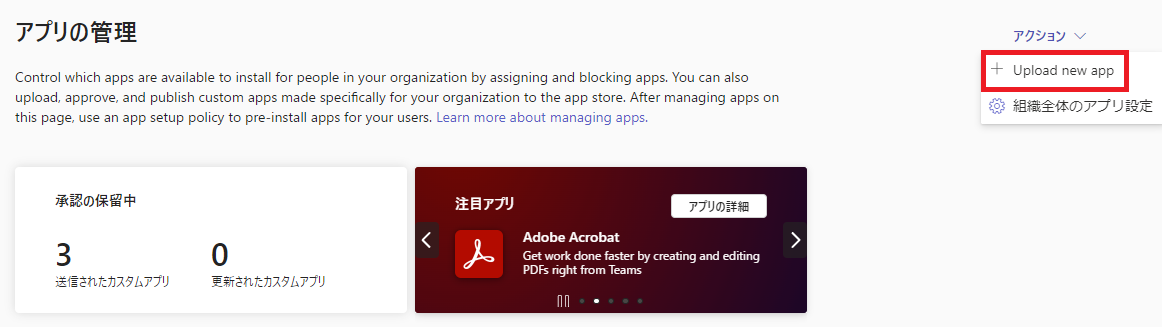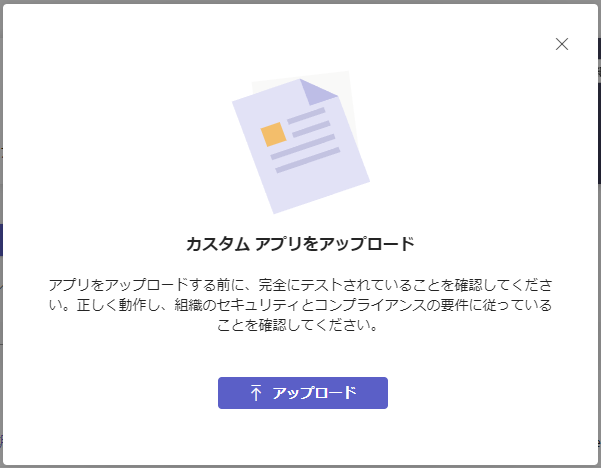本記事は OpenAI活用法 Advent Calendar 2023 by ナレコム の11日目の記事です。
OpenAI活用法 Advent Calendar 2023 by ナレコム ではGPTsを含めた最新のOpenAIの活用法について紹介します。
はじめに
前回の記事では、自社で開発したOpenAIベースのアプリをMicrosoft Teamsに公開する方法について詳しく説明しました。今回は、その続編として、Microsoft Teamsで特定のユーザーのみにアプリを利用させるための設定方法に焦点を当てます。
多くの組織で、特定のアプリを限られたユーザーグループにのみ提供したいというニーズがあります。この記事では、Microsoft Teams管理センターで行う必要があるポリシーの変更、アプリの登録、そして利用できるユーザーを特定するための手順を、実際の画面キャプチャを交えてわかりやすく解説します。これにより、Teamsでカスタムアプリを効果的に管理し、組織内のニーズに合わせた運用が可能になります。
Microsoft Teams管理センターで行うこと
1. ポリシーの変更
まずはMicrosoft Teams管理センターにアクセスして、ポリシーの変更を行う必要があります。
- Microsoft Teams管理センターの「アプリを管理」 にアクセスします。
- 以下のような画面が表示されるので、右側の「組織全体のアプリ設定」をクリックします。

-
組織全体のアプリ設定が表示されるので「サードパーティ製アプリ」と「カスタムアプリ」の2つを許可します。
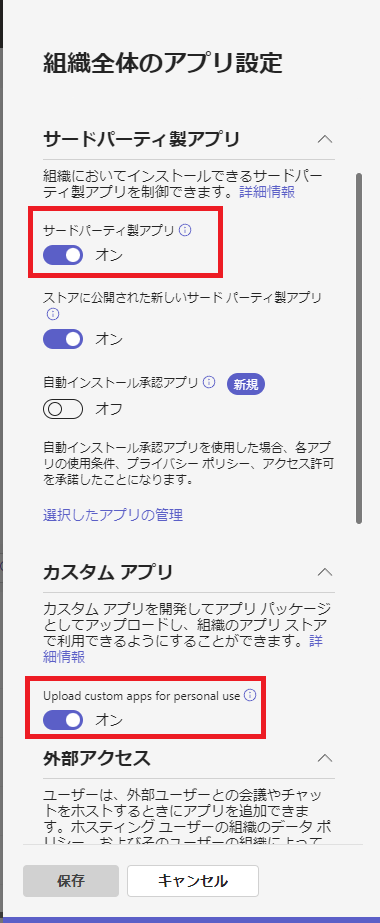
2. アプリの登録
3. 利用できるユーザーを特定する
- アップロードが完了したら「こちらのリンク」をクリックします。
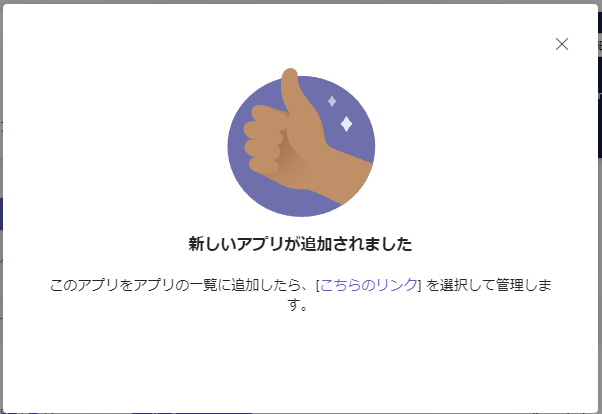
- アップロードした直後は下図の様に「すべてのユーザーがインストールできます」となっております。変更するために 「課題」 をクリックします。
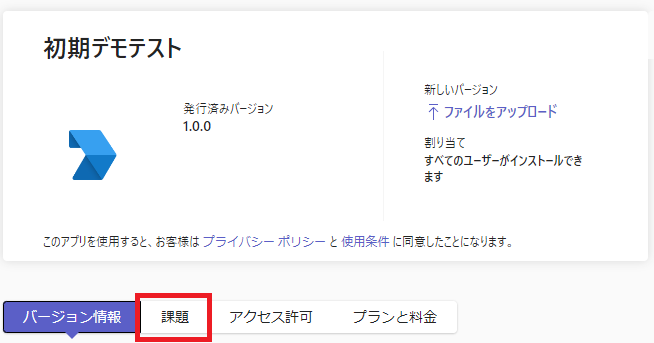
- 「課題」のページの Assign app をクリックします。
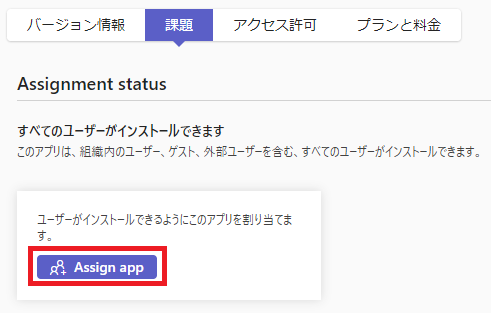
- 右側にメニューが表示されるので 「特定のユーザーまたはグループ」 を選択します。
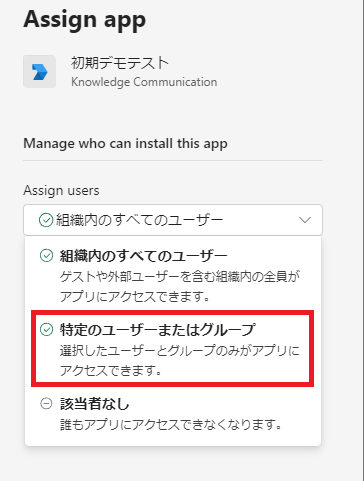
- アプリケーションを利用させたいユーザーまたはグループを選択し、 「適用」 をクリックします。
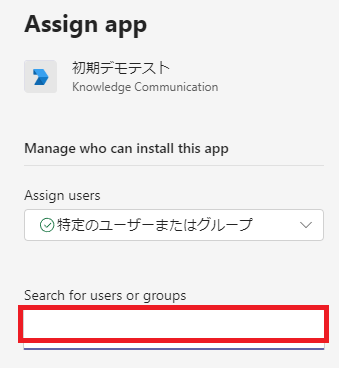
Teamsで行うこと
※Teamsに反映されるまで数時間かかることがあります
- Teamsを起動します。
- 左メニュー「+アプリ」を選択します。
- アプリメニューの「組織向けに開発」をクリックします。
- 前述手順で追加したユーザーまたはグループには以下のように「追加」ボタンが表示されているので、クリックしてインストールします。
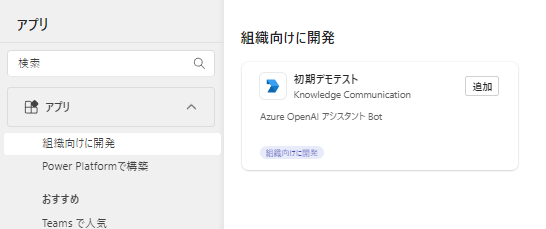
- 許可されていないユーザーには以下のように表示されております。
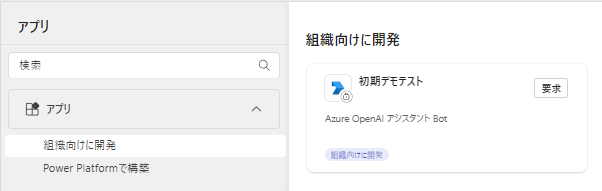
- 「要求」をクリックするとTeams管理センターに以下のように追加されます。必要に応じて、ユーザーを追加します。
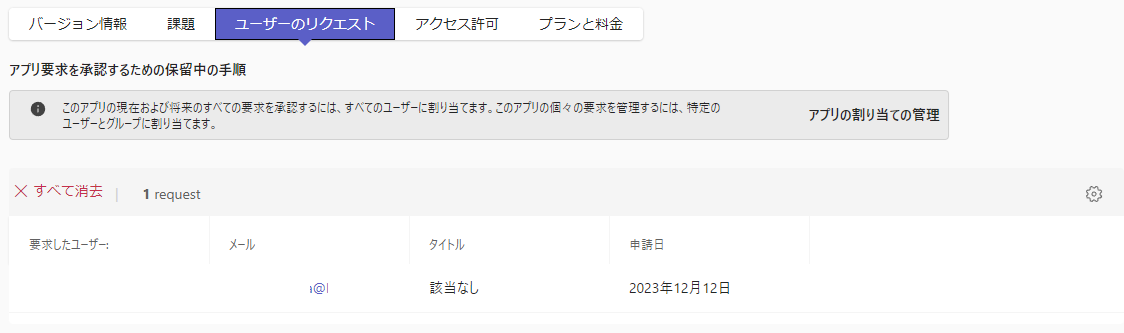
以上で特定ユーザー(もしくはグループ)に公開することが出来ました。
まとめ
この記事では、Microsoft Teamsで特定のユーザーやグループに限定して自社開発のOpenAIベースアプリを提供する方法について詳細に解説しました。主なポイントは以下の通りです:
- Microsoft Teams管理センターでのポリシー変更:サードパーティ製アプリとカスタムアプリの許可を行います。
- アプリの登録:新しいアプリをアップロードし、Teamsに追加します。
- 利用できるユーザーの特定:特定のユーザーやグループにアプリの利用を限定する設定を行います。
これらの手順を通じて、Teams内でのアプリ管理がより細かく、効率的に行えるようになります。組織内の異なるニーズに応じて、重要なアプリケーションを適切なユーザーグループに提供することが可能となり、セキュリティと使い勝手のバランスを取ることができます。
また、ナレッジコミュニケーションでは 「Musubite」 というエンジニア同士のカジュアルトークサービスを利用しています!この記事にあるような生成AI 技術を使ったプロジェクトに携わるメンバーと直接話せるサービスですので興味がある方は是非利用を検討してください!